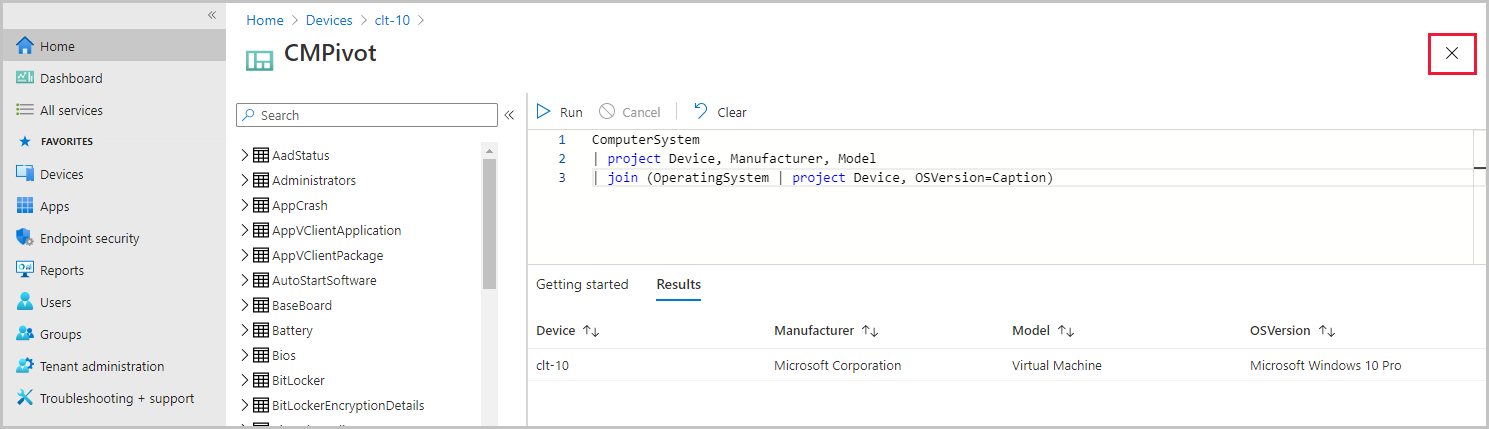Anexação do inquilino: Lançar CMPivot a partir do centro de administração (pré-visualização)
Aplica-se a: Configuration Manager (ramo atual)
Importante
- Esta informação diz respeito a uma funcionalidade de pré-visualização que pode ser substancialmente modificada antes de ser lançada comercialmente. A Microsoft não faz garantias, de forma expressa ou implícita, em relação à informação aqui apresentada.
Traga o poder da CMPivot para o centro de administração Microsoft Endpoint Manager. Permitir que personalidades adicionais, como o Helpdesk, possam iniciar consultas em tempo real da nuvem contra um dispositivo gerido pela ConfigMgr individual e devolver os resultados ao centro de administração. Isto dá a todos os benefícios tradicionais da CMPivot, que permite aos administradores de TI e outras personalidades designadas a capacidade de avaliar rapidamente o estado dos dispositivos no seu ambiente e tomar medidas.
Pré-requisitos
São necessários os seguintes itens para utilizar o CMPivot a partir do centro de administração:
- Todos os pré-requisitos para o inquilino anexam: Detalhes do cliente ConfigMgr
- Um mínimo de Versão Do Gestor de Configuração 2002 com o Rollup de Atualização e a versão correspondente da consola instalada.
- Atualize os dispositivos-alvo para a versão mais recente do cliente Gestor de Configuração.
- Os clientes-alvo requerem um mínimo de powerShell versão 4.
- Para recolher dados para as seguintes entidades, os clientes-alvo requerem um mínimo de powerShell versão 5.0:
- Administradores
- Ligação
- IPConfig
- SMBConfig
Permissões
A conta de utilizador necessita das seguintes permissões:
- A permissão de Leitura para a Coleção do dispositivo no Gestor de Configuração.
- A permissão de Executar CMPivot na Coleção em Gestor de Configuração
- Uma função Intune atribuída ao utilizador
Lançar CMPivot
- Num browser, navegue para https://endpoint.microsoft.com .
- Selecione dispositivos e, em seguida, todos os dispositivos.
- Selecione um dispositivo que esteja sincronizado a partir do Gestor de Configuração através do anexo do inquilino.
- Selecione CMPivot (pré-visualização).
- Digite a sua consulta no painel de scripts e, em seguida, selecione Executar.
Fechar CMPivot
Para fechar a CMPivot e voltar à informação do dispositivo, utilize o X ícone no topo direito da CMPivot.
Passos seguintes
- Para obter exemplos de consulta, consulte os scripts da amostra cmpivot.
- Para obter informações sobre as entidades, operadores e funções da CMPivot, consulte a visão geral de utilização da CMPivot.
- Resolução de problemas CMPivot para dispositivos enviados para o centro de administração.